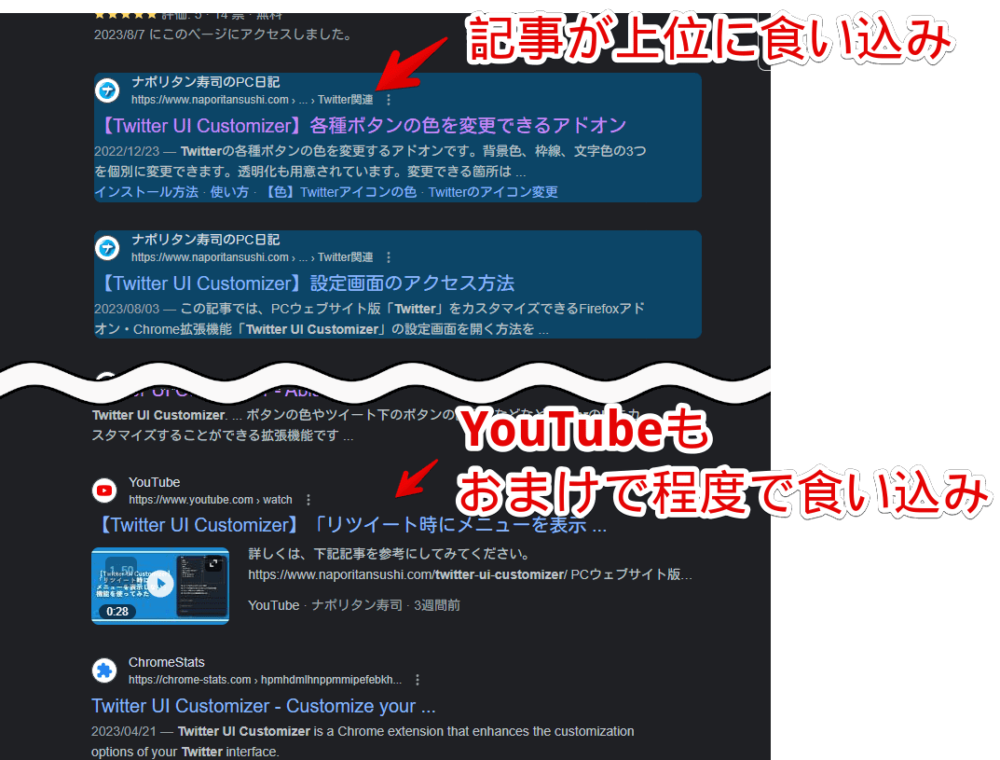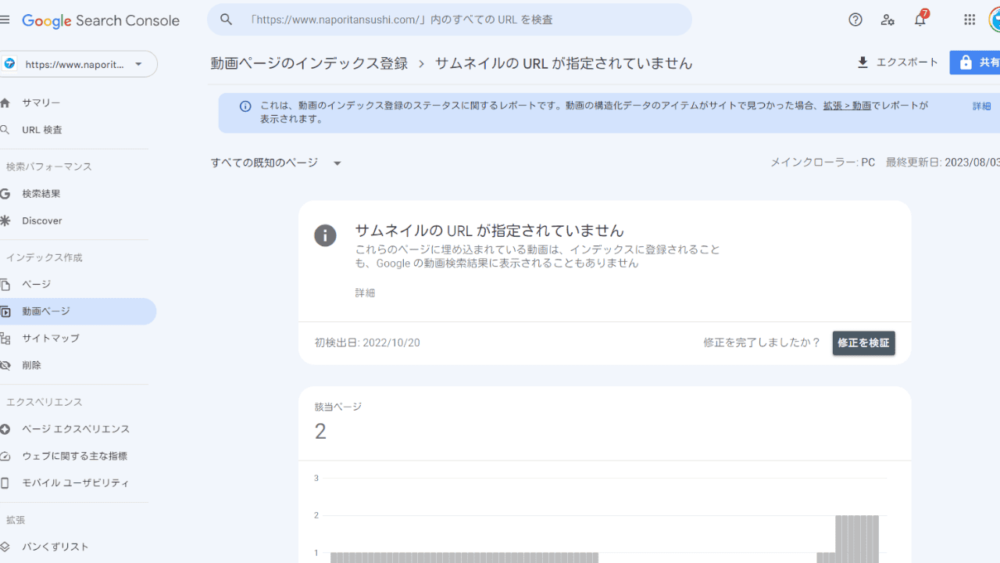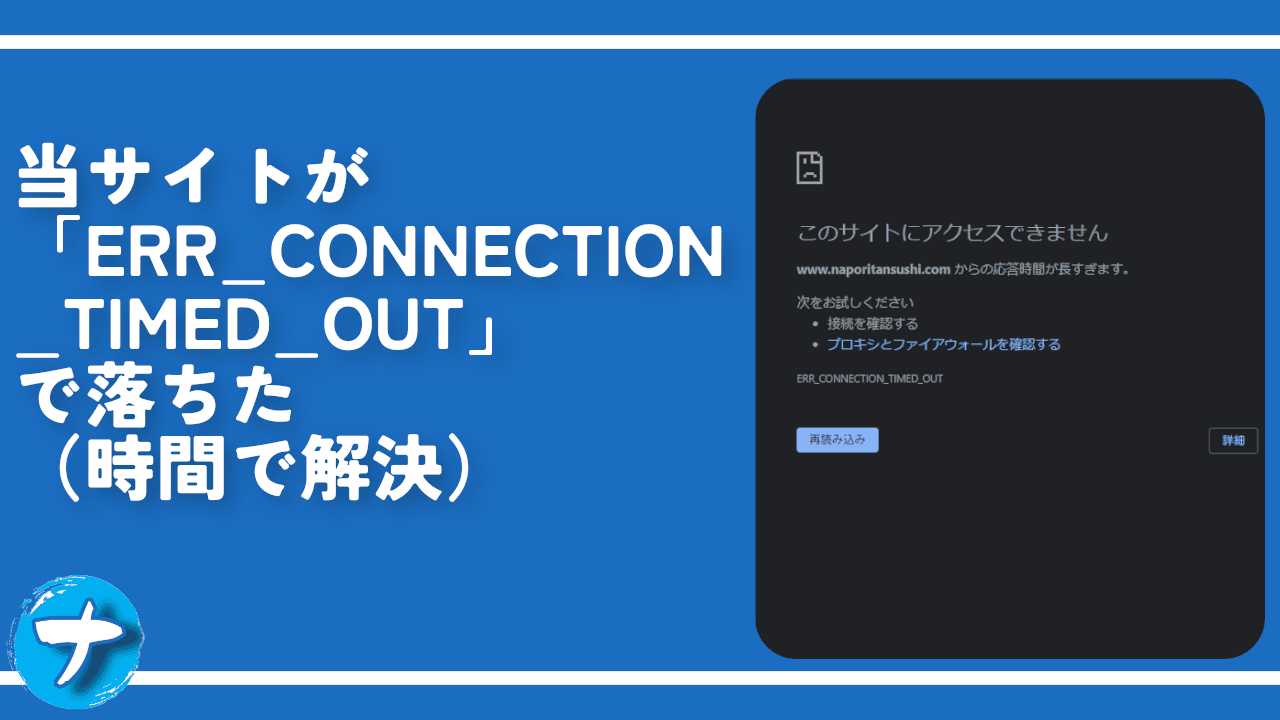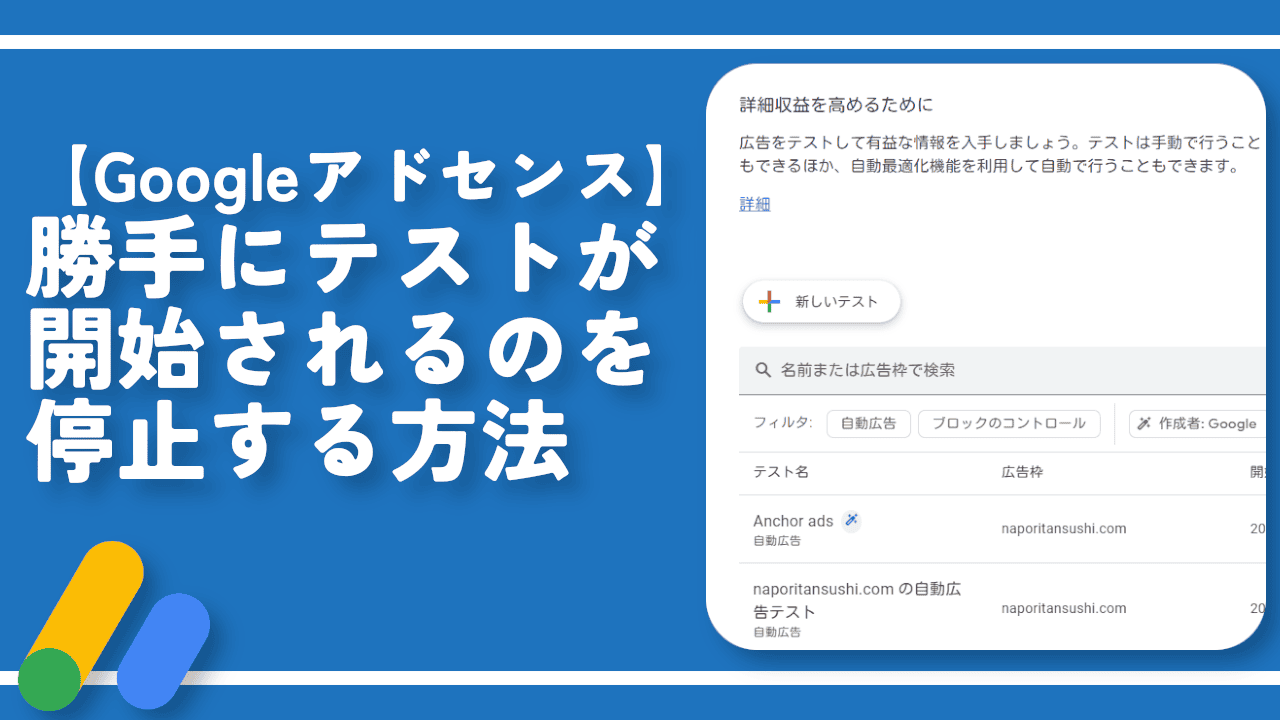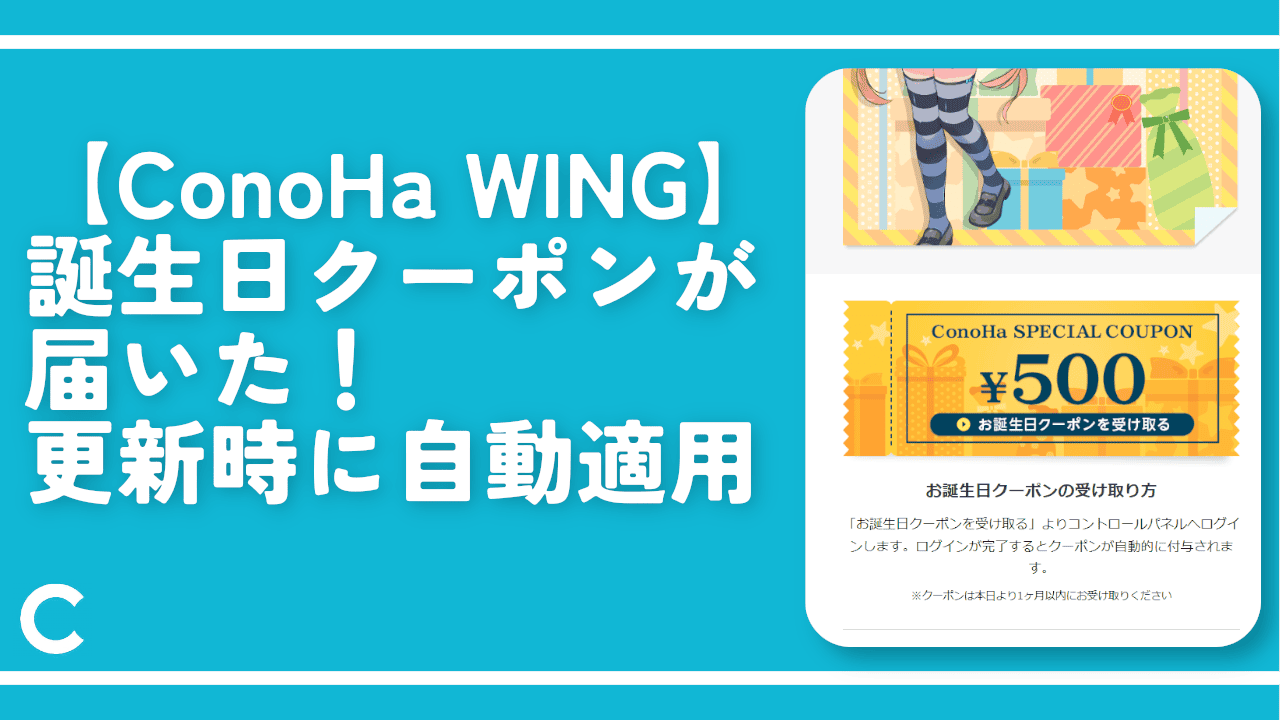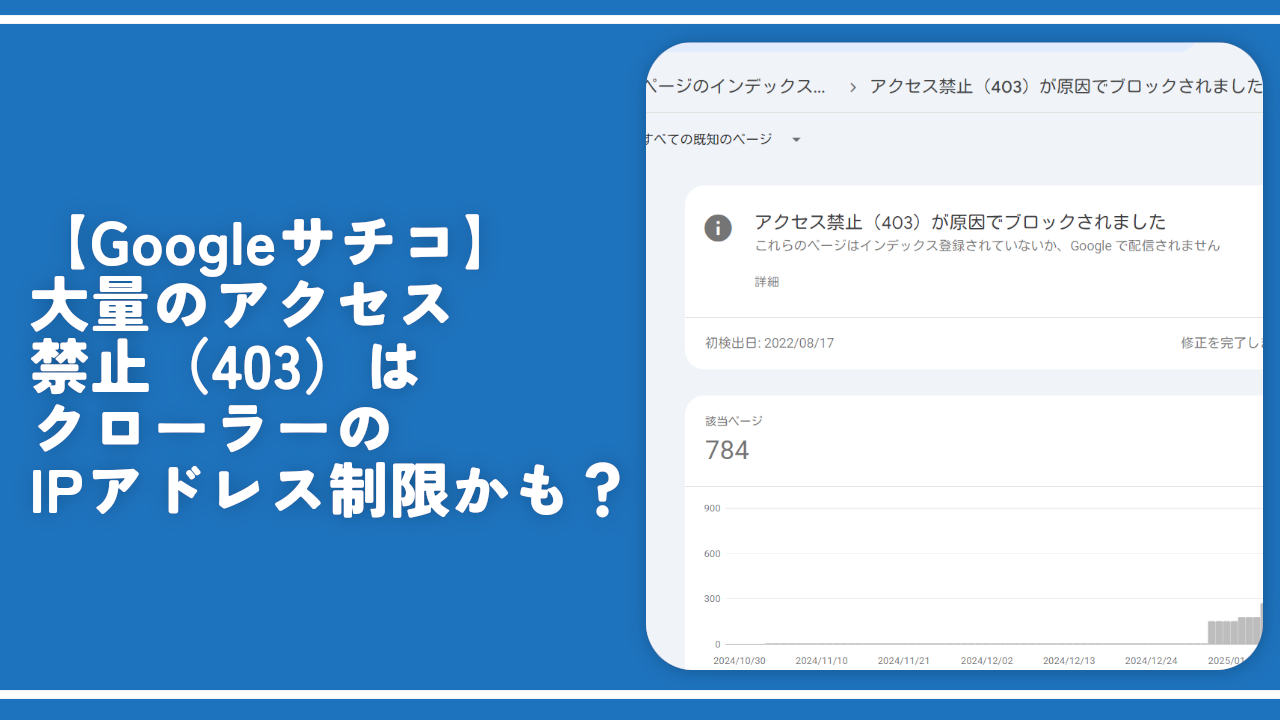【Googleサチコ】「サムネイルのURLが指定されていません」の対処法
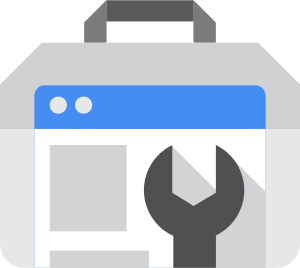
この記事では、「Googleサーチコンソール(Google Search Console)」から、「動画ページのインデックス登録」の「サムネイルのURLが指定されていません」とお知らせが来た時の対処法・解決法について書きます。
ぶっちゃけ他のブログ作業放棄して対処しないといけない問題か?と言われたらそんなことないかなという印象です。
「Googleサーチコンソール」さんからナポリタン寿司のもとにメールが届きました。「〇〇で動画ページのインデックス登録の問題が検出されました」というメールです。この手のメールはちょくちょく届くので見慣れていました。
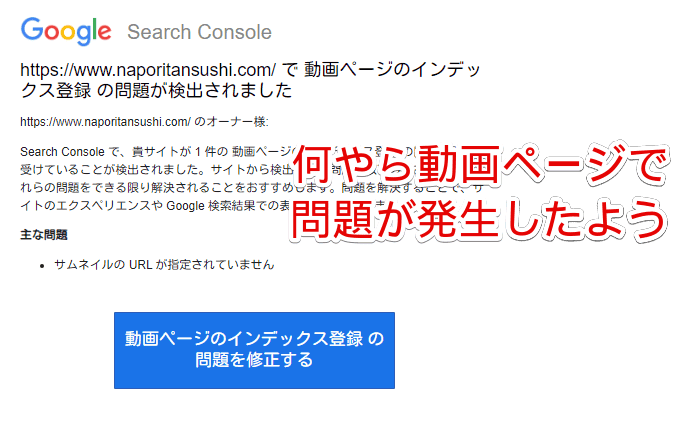
「主な問題」を読んでみると「サムネイルのURLが指定されていません」と表示されていました。「動画ページのインデックス登録の問題を修正する」をクリックすると該当のページに飛んでくれます。
今回はこの「サムネイルのURLが指定されていません」を解決してみたいと思います。
動画の「サムネイルのURLが指定されていません」が検出される原因
動画を直接「WordPress」に埋め込んでいて、なおかつ「ポスター画像」を設定していないことが原因です。
ポスター画像とは「YouTube」でいうサムネイルみたいなものです。「YouTube」と同じで「WordPress」に貼り付けた場合でも、動画に画像を設定できます。このアイキャッチ画像を設定していないが故に「Googleサーチコンソール」で問題として検出されます。
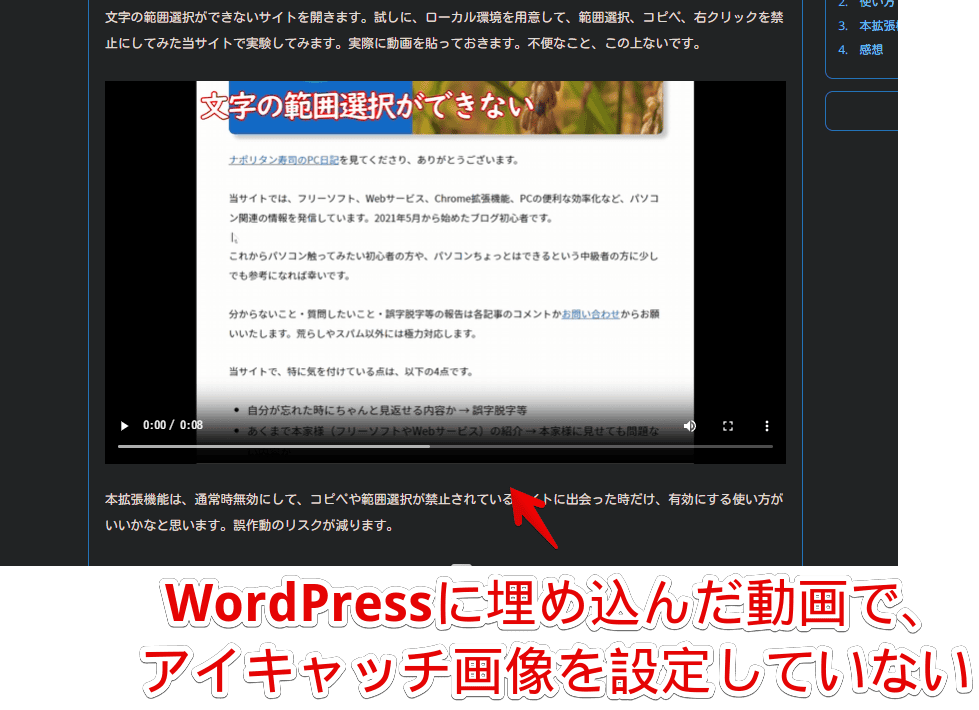
このエラーが検出されることのデメリットは、その動画がGoogleの動画検索結果に表示されなくなるというものです。実際のところ検証していないので、本当にそうなのかは不明ですが、少なくともGoogleサーチコンソールの画面にはそう記載されていました。
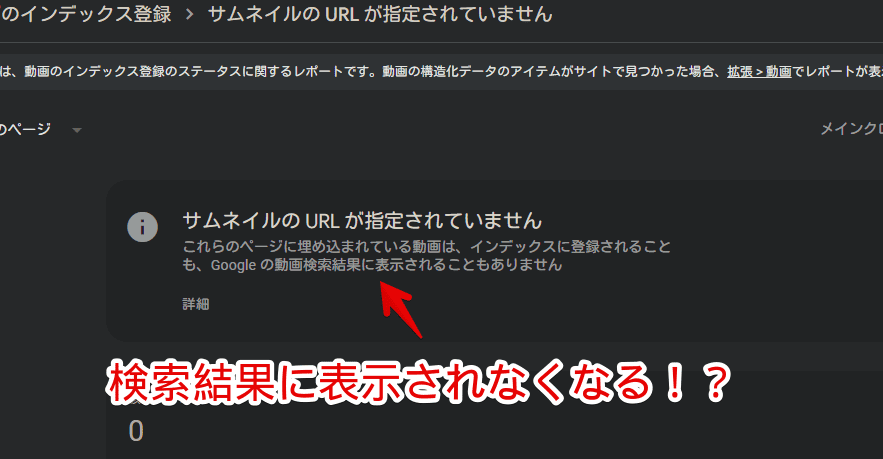
サムネイルの URL が指定されていません
これらのページに埋め込まれている動画は、インデックスに登録されることも、Google の動画検索結果に表示されることもありません
「Googleサーチコンソール」の「サムネイルのURLが指定されていません」ページ
問題のあるページの調べ方
メールをうっかり削除しちゃってどうやってアクセスするか分からないという場合、ポチポチクリックしてみてみましょう。
「Googleサーチコンソール」にアクセスしてログインします。左側サイドバーの「インデックス作成」内にある「動画ページ」をクリックします。
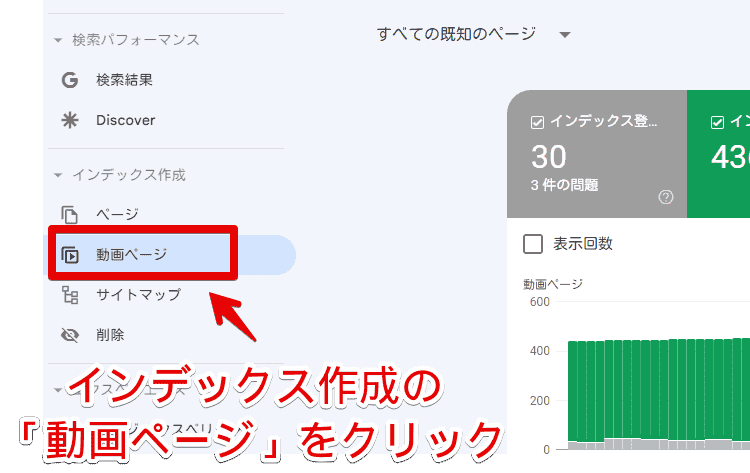
「ページ内の動画がインデックス登録されない理由」の中にある「サムネイルのURLが指定されていません」をクリックします。
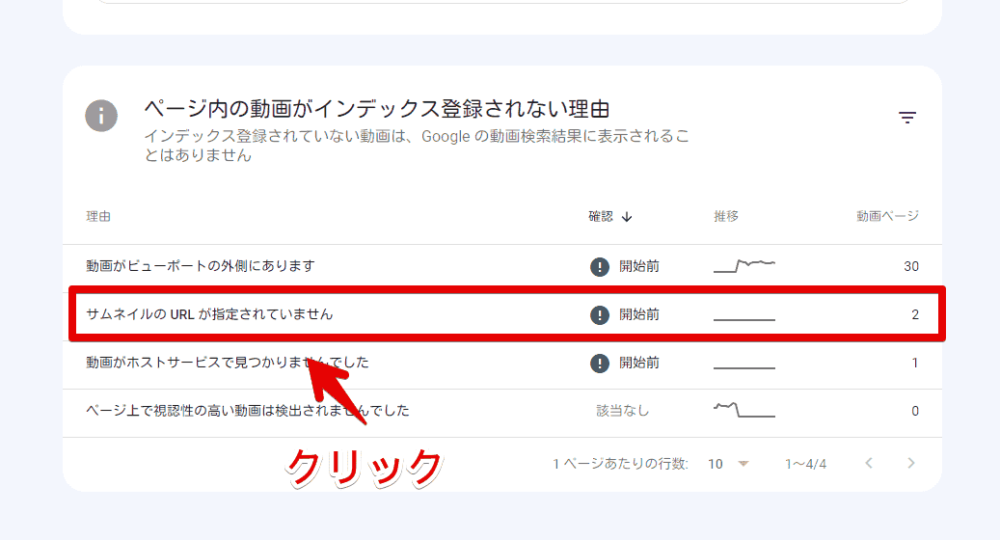
問題として検出された動画のページが表示されます。下記画像だと2ページが問題としてマークされているようです。
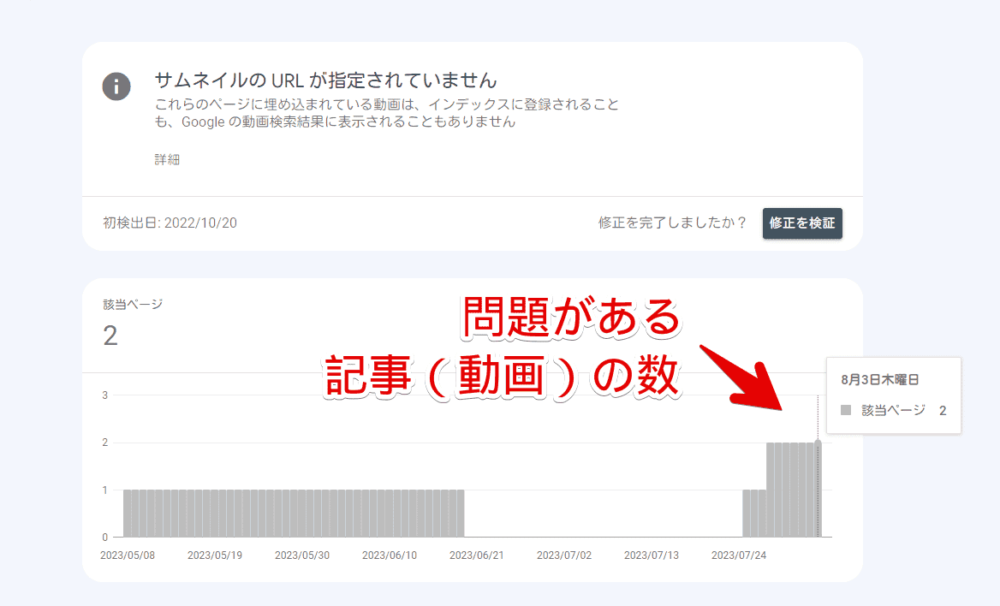
スクロールすると問題の動画が埋め込まれている記事のURLが表示されます。
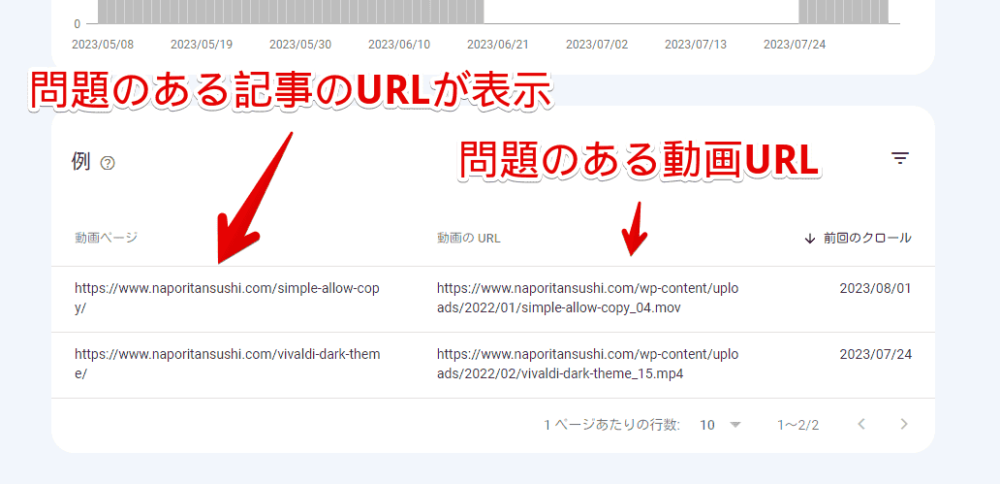
解決方法
方法は大きく2つです。
動画にポスター画像を設定する
「WordPress」の管理画面にアクセスします。
こちらの方法で調べた問題ある記事の編集画面を開きます。僕はブロックエディターを利用しています。恐らく、問題の動画が埋め込まれていて、かつサムネイル(ポスター画像)が設定されていないと思います。
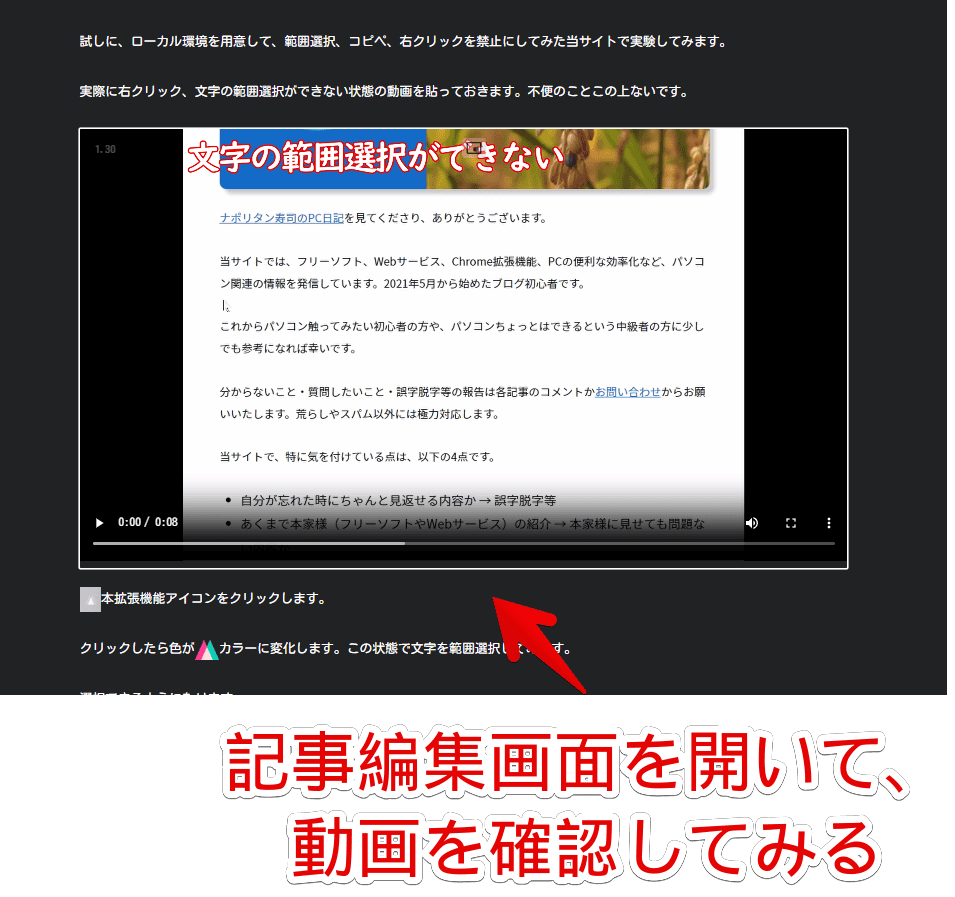
動画を選択して右側サイドバーの「ブロック」タブを押します。「ポスター画像」という項目を探して「選択」ボタンを押します。
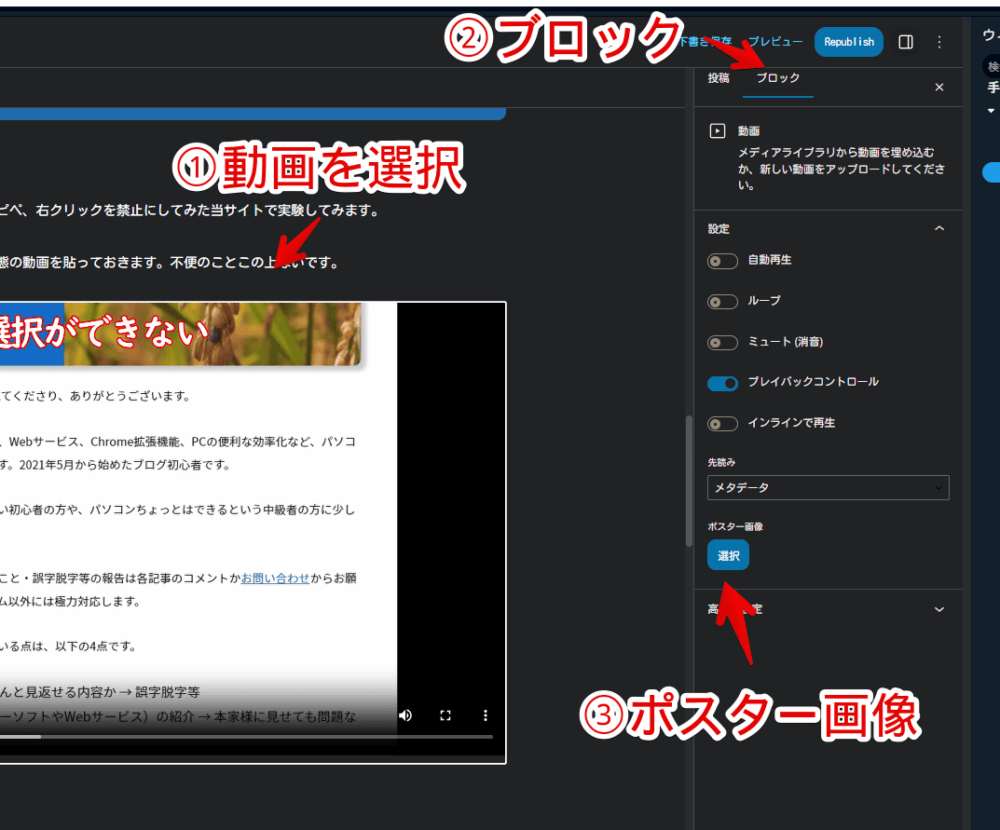
メディアライブラリからサムネイル(ポスター)に設定したい画像を選択します。「ファイルをアップロード」から好きな画像をアップしてもOKです。サムネイルのサイズは、基本的に1280×720とかでいいかなと思います。
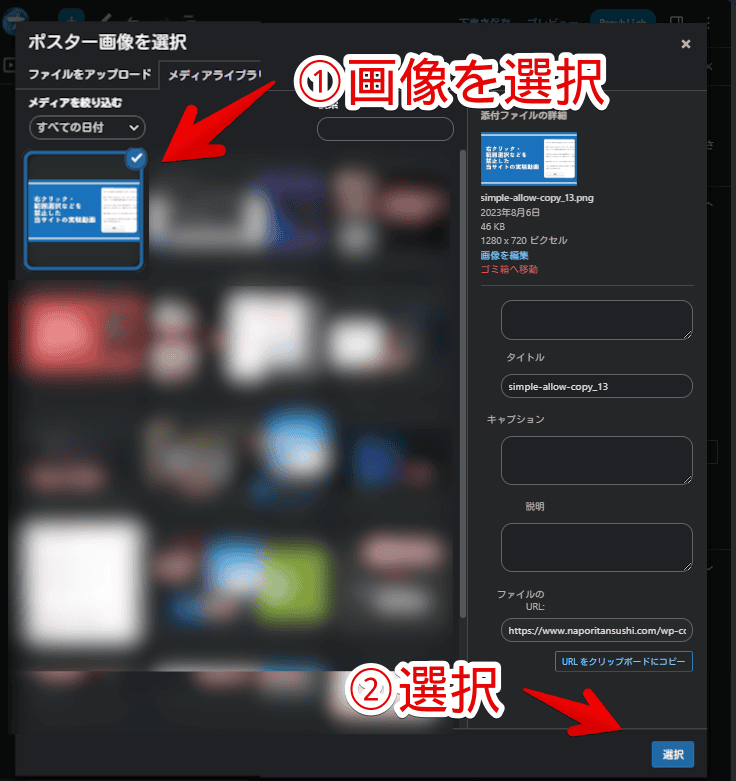
埋め込んでいる動画に選択した画像が設定されたらOKです。
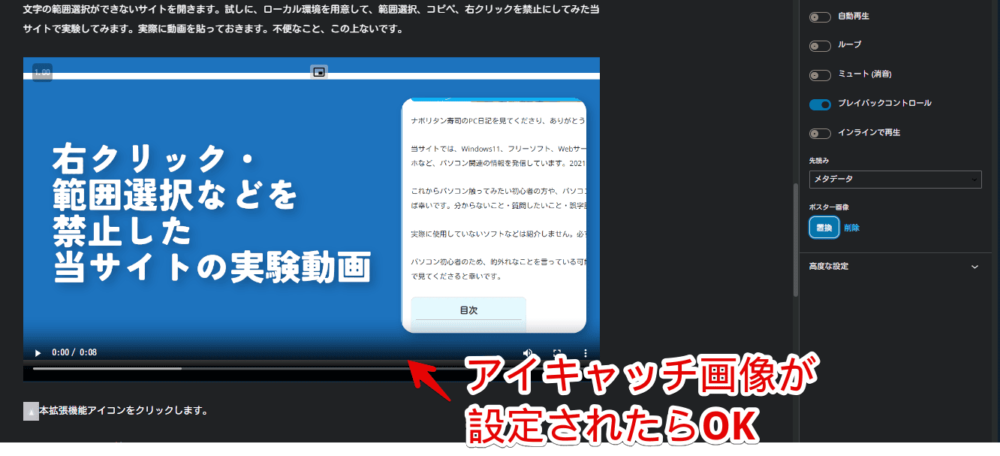
設定できたら記事を更新します。右上の「更新」ボタンを押します。
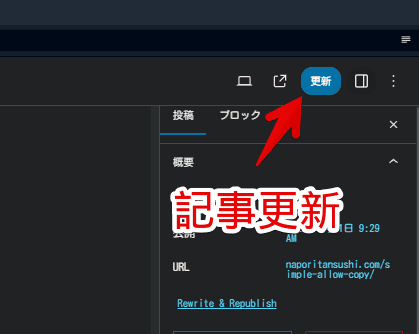
「投稿を更新しました」と表示されたらOKです。
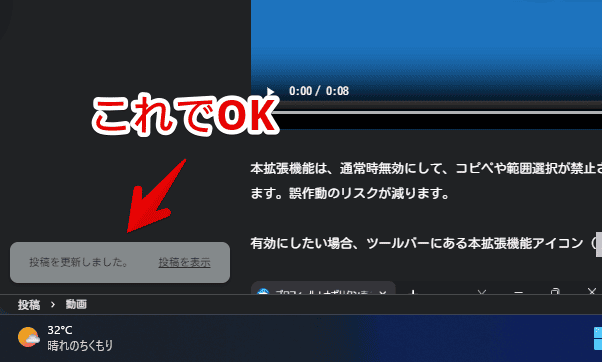
これで恐らく「サムネイルのURLが指定されていません」エラーは消えると思います。すぐには消えないので、数日くらい待って「Googleサーチコンソール」を見てみるといいかなと思います。
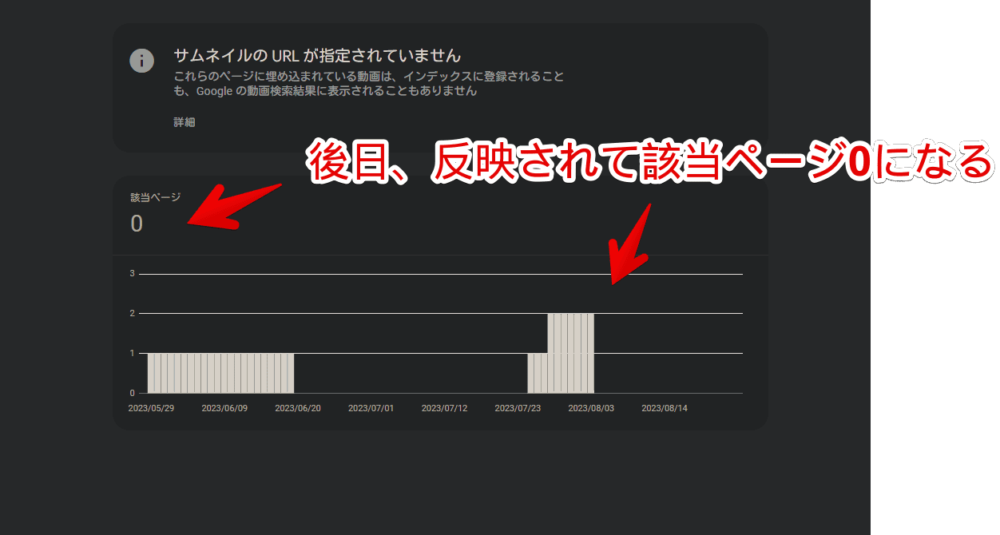
僕はポスター画像を設定してそのまま放置していたんですが、あとからみるとちゃんと該当ページが0になっていました。
WordPressに直接動画を埋め込むのをやめる(YouTubeなど別サービスを利用する)
僕はこの方法を採用しています。そもそも今回の「サムネイルのURLが指定されていません」エラーは、「WordPress」に直接アップロードして埋め込んでいる動画が対象です。
僕はブログ何か月目からか忘れましたが、どこかのタイミングから「YouTube」に動画をアップロードして、その動画のリンク(URL)を「WordPress」に貼り付けるようにしています。
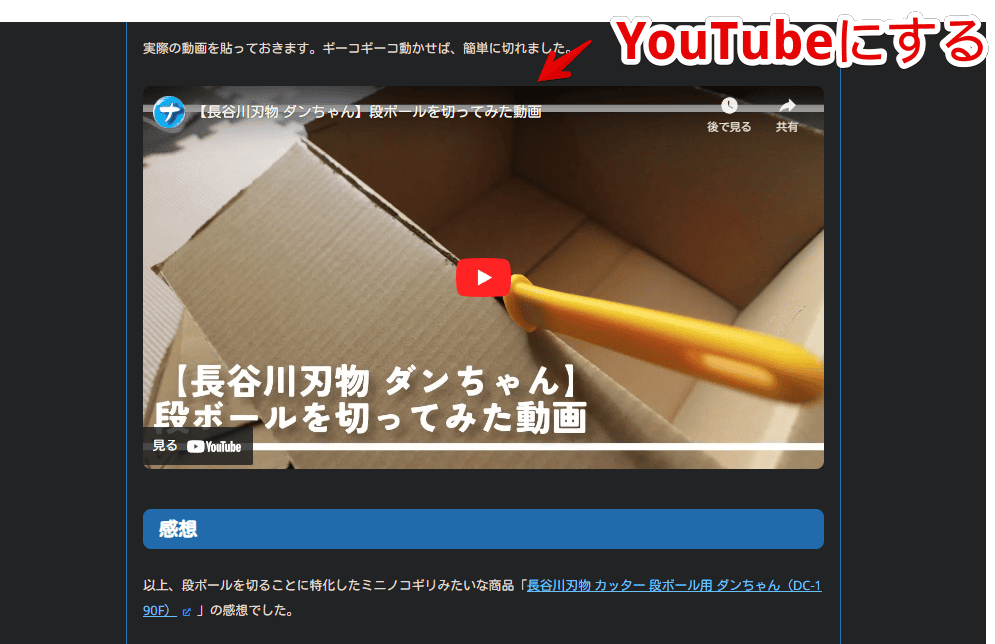
「YouTube」などの外部サービスに動画をアップロードして「WordPress」に埋め込むことで、「サムネイルのURLが指定されていません」エラーの対象外になると思います。実際「YouTube」にアップロードした動画はエラーとして検出されたことがありません。
「YouTube」アカウントを作成してアップロードすることで、「YouTube」内検索でヒットするようになり、Google検索結果にもちゃんと表示されるし、あわよくば「YouTube」の収益化条件を達成できる…などなど、直接「WordPress」に埋め込むよりメリットのほうが大きいのかなぁと思います。
「YouTube」に依存する形になるので何か事件があった時に大変ですけども…。
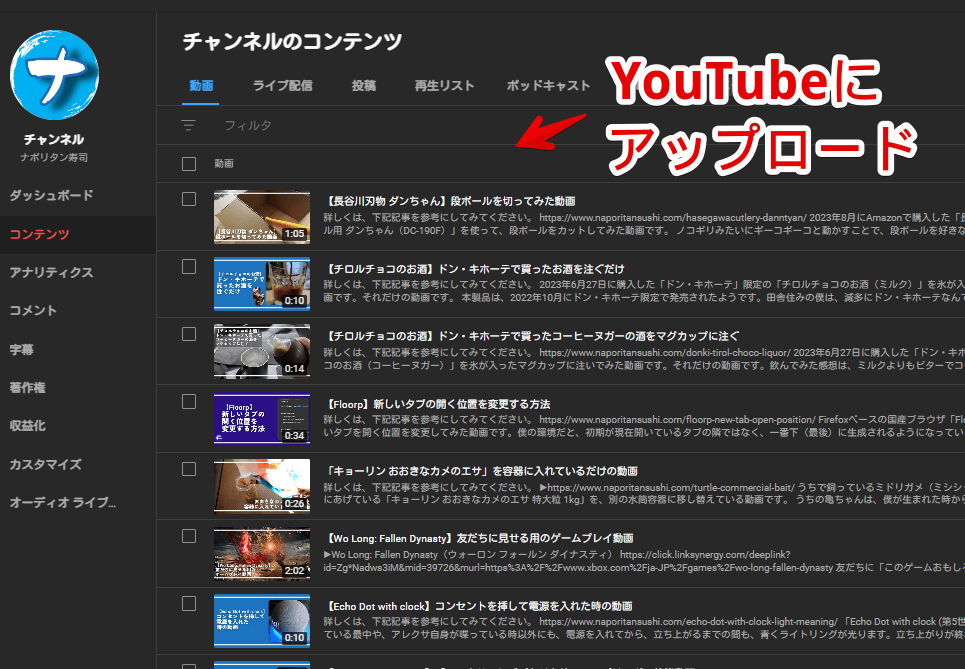
感想
以上、「Googleサーチコンソール(Google Search Console)」から、「動画ページのインデックス登録」の「サムネイルのURLが指定されていません」とお知らせが来た時の対処法・解決法についてでした。
2021年5月にブログを始めてから何回か同様のお知らせが来ますが、ぶっちゃけ時間がある時に対処する…くらいの認識でいいのかなぁと思います。
ほとんどの方のブログは文章をメインにしていると思います。埋め込んだ動画がポスター画像を設定していないことによって、Googleの動画検索結果ページに表示されなくなっているとしても、記事自体が検索結果に表示されないわけではありません。
そこまで神経質にならなくてもいいのかなぁと思います。
塵も積もれば…なので、やっておくに越したことはないですが、それよりもリライトとか新規記事を書くなど優先すべきことは沢山あると思います。まぁ僕は単にエラーが気に食わないので対処します。
僕の場合「サムネイルのURLが指定されていません」が検出されるのは、「YouTube」を始める前に直接埋め込んだ動画なので、リライトついでに削除して「YouTube」にアップロードしなおしてリンクを引っ張るようにしています。
僕は専門家でもなんでもないんですが、体感「YouTube」にアップロードしたほうが色々な意味でお得な気がします。
例えば、記事が上位に表示されなくても動画が上位に食い込んでくれる…みたいなダブルパンチでSEOに挑戦できます。ほんとただの個人の感想なのであまり信用はしないでください。